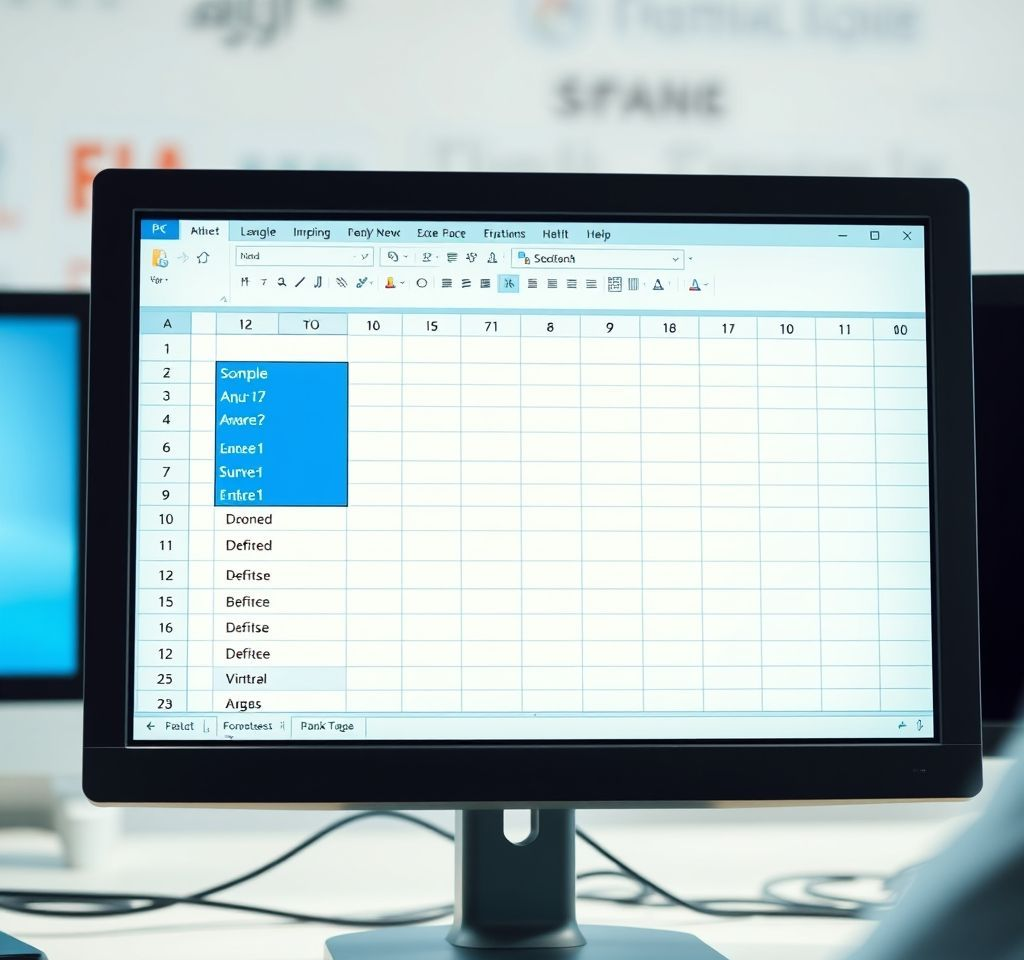
엑셀 작업 중 갑자기 수식입력줄이 사라져서 당황스러우셨나요? 수식이 들어있는 셀의 내용을 확인하거나 편집할 때 수식입력줄은 필수적인 도구입니다. 오늘은 엑셀 수식입력줄이 안보일 때 간단하게 해결하는 방법과 다양한 설정 팁을 상세히 알려드리겠습니다.
수식입력줄의 기본 개념과 중요성
수식입력줄(Formula Bar)은 마이크로소프트 엑셀의 핵심 구성요소 중 하나로, 선택된 셀의 실제 내용을 표시하고 편집할 수 있는 공간입니다. 리본 메뉴 바로 아래에 위치하며 fx 기호로 표시되는 이 영역은 단순한 숫자부터 복잡한 함수까지 모든 데이터를 명확하게 보여줍니다.
- 셀에 입력된 수식의 전체 내용을 한눈에 확인 가능
- 긴 수식을 여러 줄로 표시하여 가독성 향상
- 데이터 검증과 수정 작업의 효율성 증대
- 함수 입력 시 실시간 미리보기 제공
특히 복잡한 비즈니스 로직이나 재무 계산을 다룰 때 수식입력줄 없이는 작업이 매우 어려워집니다. 셀에는 결과값만 표시되기 때문에 수식의 구조나 오류를 파악하기 위해서는 반드시 필요한 도구입니다.
보기 탭을 통한 수식입력줄 표시 방법
가장 빠르고 간단한 방법은 엑셀의 보기 탭을 활용하는 것입니다. 상단 리본 메뉴에서 '보기' 탭을 클릭하면 '표시' 그룹 내에서 '수식입력줄' 옵션을 찾을 수 있습니다. 이 체크박스를 클릭하는 것만으로도 즉시 수식입력줄을 표시하거나 숨길 수 있습니다.
이 방법의 장점은 접근성이 뛰어나다는 점입니다. 단 몇 번의 클릭만으로도 원하는 설정을 적용할 수 있어 작업 중간에 빠르게 전환이 가능합니다. 다만 이 설정은 현재 세션에만 적용되므로 엑셀을 재시작하면 이전 설정으로 되돌아갈 수 있습니다.
- 리본 메뉴 → 보기 탭 → 표시 그룹 → 수식입력줄 체크
- 즉시 적용되어 빠른 전환 가능
- 다른 표시 옵션들과 함께 관리 용이
엑셀 옵션 설정을 통한 영구적 해결방법
영구적으로 수식입력줄을 표시하려면 엑셀 옵션 설정을 변경해야 합니다. 파일 탭을 클릭한 후 '옵션'을 선택하면 Excel 옵션 대화상자가 열립니다. 여기서 '고급' 항목을 클릭하고 스크롤을 내려 '표시' 섹션을 찾으면 '수식입력줄 표시' 옵션을 확인할 수 있습니다.
이 방법을 사용하면 엑셀을 종료했다가 다시 실행해도 설정이 유지됩니다. 또한 새로운 통합 문서를 만들 때도 동일한 설정이 적용되므로 매번 수동으로 조정할 필요가 없습니다. 이는 정기적으로 엑셀을 사용하는 사용자에게 특히 유용한 기능입니다.
추가적으로 이 옵션 창에서는 다른 표시 관련 설정들도 함께 조정할 수 있어 종합적인 인터페이스 커스터마이징이 가능합니다.
키보드 단축키를 활용한 빠른 전환
효율성을 중시하는 사용자라면 키보드 단축키를 활용하는 방법을 추천합니다. Alt + W + V + F 키를 순서대로 누르면 수식입력줄을 토글할 수 있습니다. 이 단축키는 Alt 키로 리본 단축키를 활성화한 후, W로 보기 탭을 선택하고, V로 보기 옵션을 열어 F로 수식입력줄을 전환하는 방식입니다.
- Alt 키 눌러 리본 단축키 활성화
- W 키로 보기 탭 선택
- V 키로 보기 옵션 접근
- F 키로 수식입력줄 토글
마우스 사용을 최소화하고 키보드만으로 작업하는 파워 유저에게는 이 방법이 가장 효율적입니다. 한 번 익숙해지면 매우 빠르게 설정을 변경할 수 있어 생산성 향상에 도움이 됩니다.
수식입력줄 크기 조정과 최적화 팁
수식입력줄이 표시된 후에는 크기를 조정하여 작업 효율을 더욱 높일 수 있습니다. 수식입력줄의 하단 경계선을 마우스로 드래그하면 높이를 자유롭게 조절할 수 있습니다. 특히 긴 수식을 다룰 때는 수식입력줄을 확장하여 전체 내용을 한번에 볼 수 있도록 하는 것이 좋습니다.
Ctrl + Shift + U 단축키를 사용하면 수식입력줄을 빠르게 확장하거나 원래 크기로 되돌릴 수 있습니다. 이 기능은 복잡한 중첩 함수나 배열 수식을 작성할 때 매우 유용합니다.
- 하단 경계선 드래그로 수동 크기 조정
- Ctrl + Shift + U로 빠른 확장/축소
- 여러 줄 표시로 가독성 향상
- 긴 수식의 전체 구조 파악 용이
문제 해결과 고급 설정 방법
때로는 일반적인 방법으로도 수식입력줄이 표시되지 않는 경우가 있습니다. 이럴 때는 엑셀 창 크기를 조정하거나 전체화면 모드를 해제해보세요. 엑셀이 전체화면 모드에 있거나 창이 너무 작으면 수식입력줄이 가려질 수 있습니다.
또한 통합 문서별로 설정이 다를 수 있으므로 새로운 워크시트나 다른 통합 문서에서 수식입력줄이 정상적으로 표시되는지 확인해보는 것도 좋은 진단 방법입니다. 만약 특정 파일에서만 문제가 발생한다면 해당 파일의 설정이나 보호 상태를 점검해야 합니다.
마지막으로 모든 방법을 시도해도 문제가 해결되지 않는다면 엑셀을 완전히 종료한 후 재시작하는 것이 효과적입니다. 이는 인터페이스 관련 임시 오류를 해결하는 가장 확실한 방법입니다.
생산성 향상을 위한 수식입력줄 활용법
수식입력줄을 효과적으로 활용하면 엑셀 작업의 생산성을 크게 향상시킬 수 있습니다. 복잡한 함수를 작성할 때는 수식입력줄에서 직접 편집하는 것이 셀 내 편집보다 훨씬 편리합니다. 또한 수식의 각 부분을 클릭하여 참조 셀을 하이라이트하는 기능을 활용하면 오류를 빠르게 찾아낼 수 있습니다.
- 함수 마법사와 연계하여 복잡한 수식 구성
- 수식 구문 색상 코딩으로 가독성 향상
- 참조 셀 하이라이트 기능 활용
- 수식 오류 진단 및 디버깅 지원
정기적으로 데이터 분석이나 재무 모델링을 수행하는 사용자라면 수식입력줄을 항상 표시해두는 것을 권장합니다. 이를 통해 작업 흐름을 방해받지 않고 효율적으로 복잡한 계산을 수행할 수 있습니다. 또한 다른 사용자와 파일을 공유할 때도 수식의 투명성을 높여 협업 효과를 극대화할 수 있습니다.



